我们使用电脑的人或者说装过电脑系统的朋友们肯定都知道,电脑重组装装系统后需要更新和安装一些驱动,不然会有很多软件使用不了,或者音频不能播放等种种问题。所以驱动对于电脑而已是非常重要的,而小编今天为大家带来的ahci驱动是一款非常重要ahci安装软件。它能够让用户更好使用电脑ahci模式,并为用户安装好系统所需安装好所有必备驱动,是用户解决开机蓝屏重启最佳工具。我们电脑上估计大部分朋友们都遇到过电脑出现蓝屏的时候,这时候安装使用这款驱就能够轻松解决这个问题,在BIOS中开启AHCI选项,可以提高硬盘效率,发挥硬盘最高性能。那怎么加载i驱动?有需要在win7/win8/win10系统中加载i驱动的用户直接跟着下面的教程操作就能轻松掌握加载驱动的操作方法。为了提高硬盘性能,在安装完成之后,除了使用注册表修改值,我们还可以直接使用系统安全模式来加载ahci驱动。有需要这款驱动的朋友们可不要错过了哦!
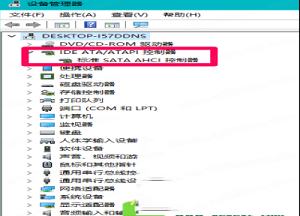
2.重新启动,修改BIOS下SATA工作模式为AHCI选项,以下修改硬盘模式方法为“AHCI”,有些则为Enabled或Disabled(不同机型BIOS中硬盘模式修改位置及方法略有差别)
3.进入系统启动完成时系统提示发现新硬件向导,点击“否,暂时不”,然后点击下一步
4.选择“从列表或指定位置安装”后点击下一步
5.指向路径:解压后的AHCI驱动根目录
6.安装成功:单击完成即可
7.出现重启提示,点击“是”重启计算机
2、选择驱动程序,选择从列表或指定位置安装,选择不要搜索,自己选择要安装的驱动,选择从磁盘安装,找到刚才解压的驱动,打开驱动文件夹内的iaAHCI.inf文件。
如果是B75的主板请选择“Intel(R)7Series/C216ChipsetFamilySATAAHCIController”
如果是H61的主板请选择“Intel(R)Desktop/Workstation/ServerExpressChipsetFamilySATAAHCIController,并点击下一步。
(不要选错,选错了安装会蓝屏或自动重启)
3、重启计算机后,进入BIOS,把IDE模式改为AHCI,按F10保存重启即可
更多的使用说明在doc文件中
2、支持主流windows操作系统,兼容性强;
3、安装便捷, 永久生效。
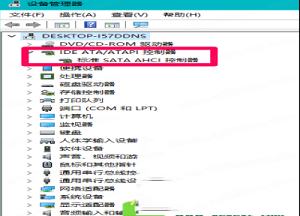
安装教程
1.下载完AHCI驱动后,解压缩出现P43 45 AHCI文件夹然后进入选择与电脑系统相匹配的文件夹。进入后再选择PREPARE文件夹2.重新启动,修改BIOS下SATA工作模式为AHCI选项,以下修改硬盘模式方法为“AHCI”,有些则为Enabled或Disabled(不同机型BIOS中硬盘模式修改位置及方法略有差别)
3.进入系统启动完成时系统提示发现新硬件向导,点击“否,暂时不”,然后点击下一步
4.选择“从列表或指定位置安装”后点击下一步
5.指向路径:解压后的AHCI驱动根目录
6.安装成功:单击完成即可
7.出现重启提示,点击“是”重启计算机
操作方法
1、打开计算机管理--设备管理器,右键点击“…ChipsetFamily4portSerial…”(注意,不要点击另外一个,那会蓝屏)2、选择驱动程序,选择从列表或指定位置安装,选择不要搜索,自己选择要安装的驱动,选择从磁盘安装,找到刚才解压的驱动,打开驱动文件夹内的iaAHCI.inf文件。
如果是B75的主板请选择“Intel(R)7Series/C216ChipsetFamilySATAAHCIController”
如果是H61的主板请选择“Intel(R)Desktop/Workstation/ServerExpressChipsetFamilySATAAHCIController,并点击下一步。
(不要选错,选错了安装会蓝屏或自动重启)
3、重启计算机后,进入BIOS,把IDE模式改为AHCI,按F10保存重启即可
更多的使用说明在doc文件中
软件特色
1、绿色小巧的驱动程序,简单好用;2、支持主流windows操作系统,兼容性强;
3、安装便捷, 永久生效。
∨ 展开

 雷云2.0(razer synapse 2.0)v2.21.21.1官方版
雷云2.0(razer synapse 2.0)v2.21.21.1官方版 雷蛇鼠标驱动v1.0.102.135最新版
雷蛇鼠标驱动v1.0.102.135最新版 驱动总裁v2.1.0.0 官方电脑版
驱动总裁v2.1.0.0 官方电脑版 赛睿鼠标驱动v3.18.3官方版
赛睿鼠标驱动v3.18.3官方版 realtek高清晰音频管理器v2.82 win7/win8/win10
realtek高清晰音频管理器v2.82 win7/win8/win10







 小米刷机工具(MiFlashPro)v4.5官方版
小米刷机工具(MiFlashPro)v4.5官方版
 BIGEMAP地图下载器v29.10.14.0谷歌版
BIGEMAP地图下载器v29.10.14.0谷歌版
 Nero 9v9.0.9.100绿色破解版
Nero 9v9.0.9.100绿色破解版
 行者微信导出打印助手绿色破解版 v5.1.02
行者微信导出打印助手绿色破解版 v5.1.02
 后羿采集器下载 v3.6.3官方版
后羿采集器下载 v3.6.3官方版
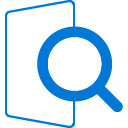 QuickLookv3.6.4.0简约绿色版
QuickLookv3.6.4.0简约绿色版
 SketchUp 2019官方版
SketchUp 2019官方版
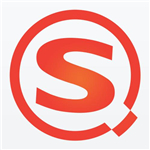 搜狗壁纸客户端v2.5.4去广告绿色版
搜狗壁纸客户端v2.5.4去广告绿色版
 驱动人生不限速版本 V8.11.60.192 会员破解版
驱动人生不限速版本 V8.11.60.192 会员破解版
 驱动人生单文件版 V8.11.60.192 绿色便携版
驱动人生单文件版 V8.11.60.192 绿色便携版
 hp smart tank 510 series打印机驱动 V48.3.4531 官方最新版
hp smart tank 510 series打印机驱动 V48.3.4531 官方最新版
 惠普4800打印机驱动 v55.4.5072 附安装教程
惠普4800打印机驱动 v55.4.5072 附安装教程
 惠普2606sdw打印机驱动 v56.2.5271 附安装教程
惠普2606sdw打印机驱动 v56.2.5271 附安装教程
 PL2303Win11驱动 V4.0.2 官方最新版
PL2303Win11驱动 V4.0.2 官方最新版
 创新SB0060声卡驱动 for win7/win10免费版
创新SB0060声卡驱动 for win7/win10免费版
 usb burning tool驱动 V2022 官方最新版
usb burning tool驱动 V2022 官方最新版